أفضل طريقتين للانضمام إلى ملفات ASF المتعددة على نظامي التشغيل Windows / Mac
من الشائع بالنسبة لنا أن نجد قصة طويلة ، من المتوقع أن يتم تخزينها في ملف فيديو كامل ، تتناثر على شكل مقاطع فيديو غير مكتملة. ربما قمت للتو بتنزيل فيديو UHD من موقع ويب للأفلام ووجدت أن الفيديو قد تم تقسيمه إلى ملفات ASF منفصلة في حزم ZIP. كيف تجمع ملفات ASF لإكمال الفيديو مرة أخرى وتشغيله بسلاسة؟ هذه المقالة يمكن أن تساعدك. لقد توصلنا إلى أفضل طريقتين ل الانضمام إلى مقاطع الفيديو ASF في ملف كامل.

الجزء 1: الجمع بين عدة ملفات ASF عبر الإنترنت مجانًا
الحل الأسرع هو الاستخدام FVC Free Online Video Merger، أداة خفيفة عبر الإنترنت يمكنك من خلالها الانضمام إلى ملفات ASF مجانًا. لست بحاجة إلى تنزيل أو تثبيت أي برنامج. ما عليك سوى تحميل ملفات الفيديو الخاصة بك ثم البدء في الانضمام إليها بنقرة واحدة.
دلائل الميزات
- • انضم إلى ملفات الفيديو ASF دون فقدان جودة الفيديو
- • لا تترك علامة مائية في الفيديو المدمج
- • حفظ الفيديو المدمج في 9 تنسيقات
- • أضف مقاطع الفيديو الخاصة بك في ثانية واحدة ولا داعي لتحميل الملفات على الخادم
الخطوة 1. حمل ال FVC Free Online Video Merger في متصفحك. يمكنك ان ترى كبيرة تحميل مقاطع الفيديو لدمجها زر في منتصف صفحة الويب. انقر فوقه.

ملحوظة: لأول مرة لاستخدام هذه الأداة ، تحتاج إلى تنزيل المشغل وتثبيته.
الخطوة 2. ستظهر نافذة مستكشف الملفات. في ذلك ، يمكنك تحديد ملفات ASF وتحميلها. لتحديد ملفات متعددة ، ما عليك سوى الضغط مع الاستمرار على ملف كنترول على لوحة المفاتيح الخاصة بك وانقر فوق هذه الملفات واحدة تلو الأخرى.
الخطوه 3. انقر على افتح زر لإضافة الملفات المحددة وبعد ذلك سترى ملف دمج ASF واجهه المستخدم. هنا يمكنك ترتيب ترتيب مقاطع الفيديو عن طريق إزالة الموجودة وإدخال مقاطع فيديو جديدة.

الخطوة 4. ثم يمكنك اختيار تنسيق الإخراج والقرار. لا بأس في ترك القرار كالصيغة الأصلية. ومع ذلك ، لا يمكن أن يدعمك هذا الدمج ASF عبر الإنترنت لتصدير الملف المدمج بتنسيق ASF. لذلك يمكنك فقط اختيار واحد آخر من القائمة لتحويل الفيديو.
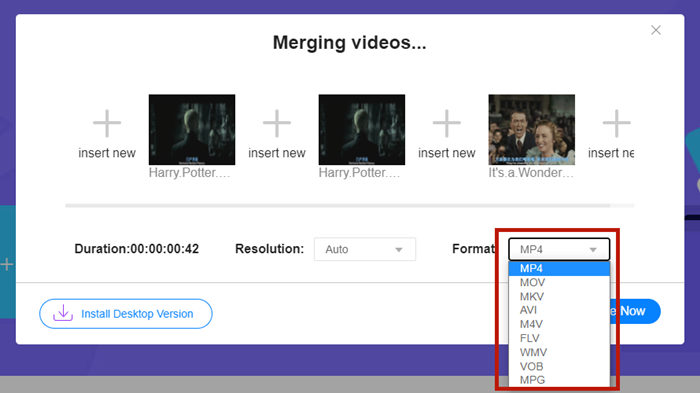
الخطوة الخامسة. انقر على ادمج الآن الزر الموجود أسفل يمين الواجهة لدمج ملفات ASF. ستطلب منك الأداة تعيين وجهة لملف التصدير.
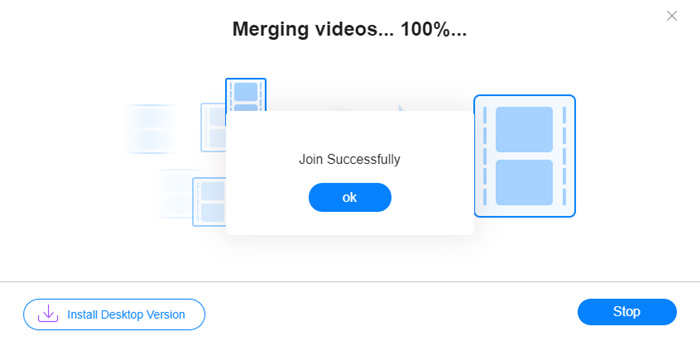
عندما ترى ملف انضم بنجاح لاحظ ، يمكنك الذهاب إلى مجلد الوجهة ومشاهدة الملف المدمج.
هذه الطريقة هي حقًا أسرع طريقة للانضمام إلى ملفات ASF. العملية برمتها بسيطة كما رأيت. ومع ذلك ، كونه سهل الاستخدام وخفيفًا حد من ميزاته. لا يمكنك ترتيب تسلسل مقاطع الفيديو بشكل ملائم. قد تفشل في تطبيق الدقة المطلوبة أو تنسيق الإخراج. الأسوأ هو أنه عندما تريد دمج مقاطع فيديو ASF ذات الدقة والتوجهات المختلفة ، فإن هذه الأداة يمكن أن تفسد الأمر برمته. ثم قد تحتاج إلى أداة أخرى للقيام بذلك.
الجزء 2: دمج ملفات ASF بسلاسة وسرعة
محول الفيديو النهائي يمكن أن تساعدك على تدوير ، اقتصاص ، قص ، والأهم من ذلك ، دمج ملفات ASF. باستخدامه ، يمكنك حفظ ملف ASF المدمج بأي تنسيق وبأي دقة. عملية الدمج في Video Converter Ultimate سريعة أيضًا بشكل لا مثيل له.
دلائل الميزات
- • تقليم البدايات والنهايات غير المرغوب فيها قبل الانضمام إلى ملفات ASF.
- • قم بتدوير مقاطع الفيديو في اتجاهات مختلفة.
- • اقتصاص لجعل جميع مقاطع الفيديو بنفس الدقة.
- • ضغط ملف ASF بحجم أصغر لـ YouTube و Facebook وما إلى ذلك.
- • تسريع الأجهزة يجلب لك سرعة دمج فيديو أسرع 70 مرة.
الخطوة 1. تنزيل وتثبيت وتشغيل محول الفيديو النهائي. انقر فوق الزر الكبير + الموجود في منتصف الواجهة الرئيسية لإضافة ملفات ASF ليتم ضمها. بعد إضافتها ، يمكنك سحب المقاطع المستوردة لترتيبها.
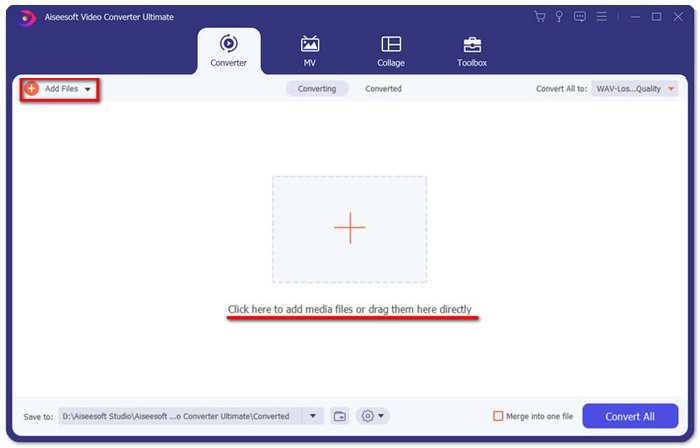
الخطوة 2. بالنسبة إلى المقاطع التي تريد اقتصاصها أو تدويرها أو تغيير نسبة العرض إلى الارتفاع الخاصة بها ، يمكنك النقر فوق تعديل زر لذلك. ثم سوف تكون على تدوير واقتصاص صفحة.
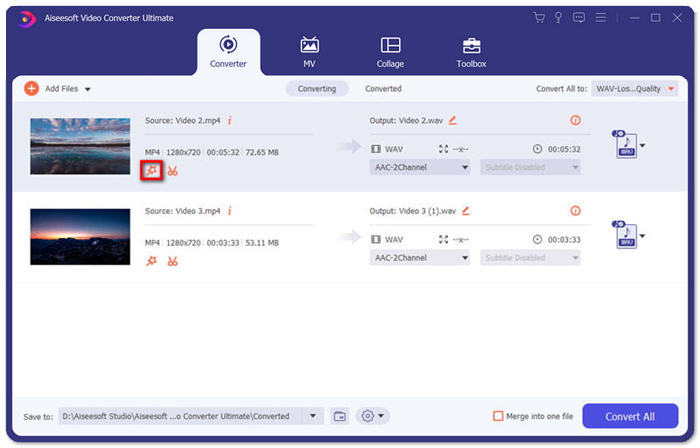
هنا يمكنك تغيير نسبة العرض إلى الارتفاع في ملف ابعاد متزنة القطاع الثامن. لتغيير الدقة ، يمكنك سحب إطار شاشة المعاينة على اليسار بحرية. التناوب متاح هنا أيضا. لا تنس النقر فوق حسنا زر لحفظ الإعدادات.
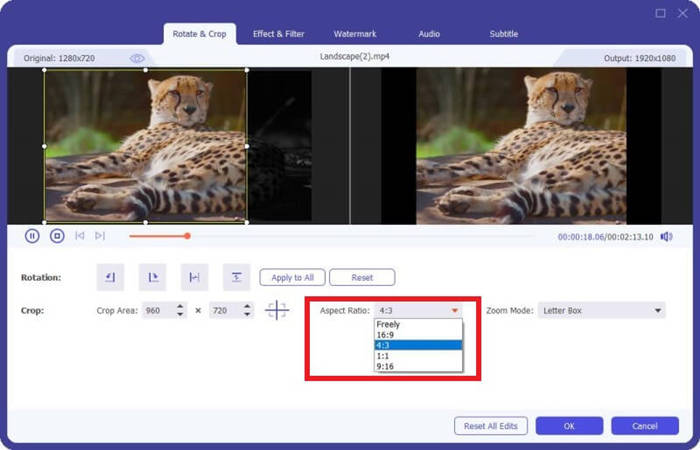
الخطوه 3. لقطع الأجزاء غير المرغوب فيها ، فإنه يتضمن يقطع خاصية. انقر على يقطع زر للذهاب إلى يقطع صفحة.
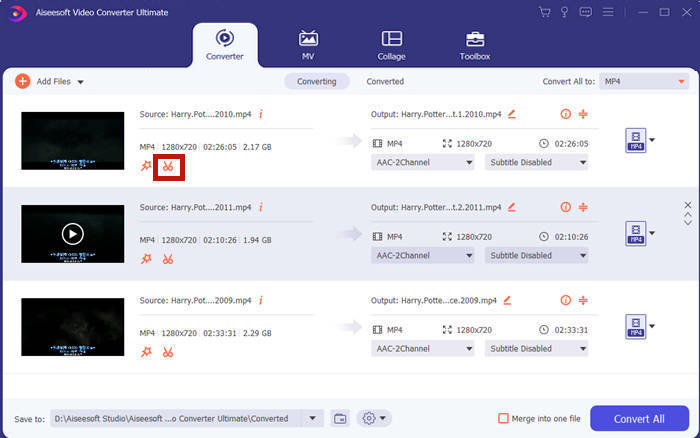
هنا يمكنك تحديد جزء والنقر فوق حذف زر (رمز سلة المهملات هذا) لإزالته. أخيرًا ، انقر فوق الحفظ للعودة.
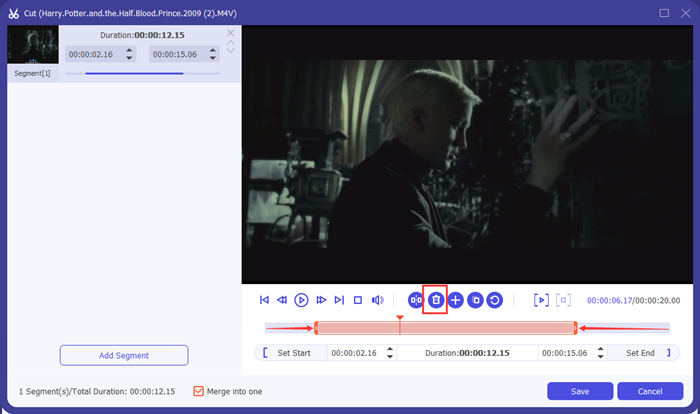
الخطوة 4. في الواجهة الرئيسية ، حدد المربع الخاص بـ دمج في ملف واحد في الركن الأيمن السفلي.
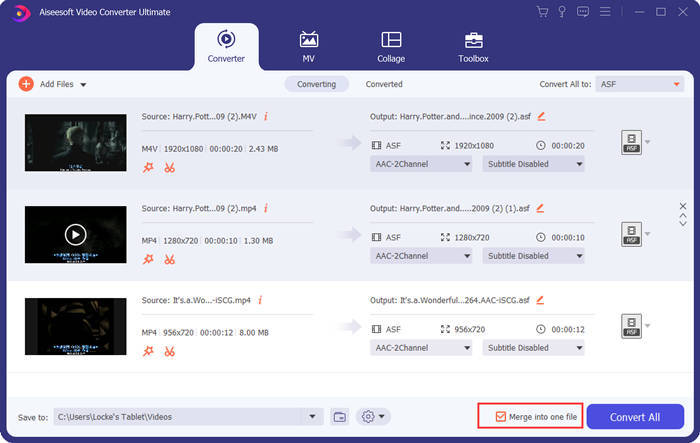
الخطوة الخامسة. ثم يمكنك تحديد تنسيق الإخراج باستخدام ملف تحويل الكل إلى في الزاوية العلوية اليمنى من الواجهة. تجد ASF وانقر فوقه.

أخيرًا ، يمكنك النقر فوق ملف تحويل جميع زر لبدء دمج ملفات ASF. عند الانتهاء ، سيتم حفظ النتيجة في المجلد الذي قمت بتعيينه في الزاوية اليسرى السفلية من الواجهة الرئيسية. أخيرًا ، قمنا بتجميع 3 أسئلة متكررة حول دمج ملفات ASF.
الجزء 3: الأسئلة الشائعة حول الانضمام إلى ملفات ASF
لماذا لا يمكنني تشغيل ملف ASF في أي تطبيق لاعب؟
هناك ثلاثة أنواع من الملفات التي تستخدم امتداد ASF. وهي عبارة عن تنسيق أنظمة متقدم ، وملف هيكل عظمي ، وملف صوت إلكتروني للفنون. ربما لا يكون ASF الخاص بك ملف فيديو بتنسيق أنظمة متقدم على الإطلاق.
لماذا لا يمكنني رؤية أي صورة عند تشغيل ملف ASF؟
لماذا لا يمكنني رؤية أي صورة عند تشغيل ملف ASF؟ لا يحتوي كل ملف ASF على مقطع فيديو واحد على الأقل. في بعض الأحيان يمكن أن يحتوي ASF على مجرد جزء من صوت WMA. ارفع مستوى الصوت في مكبرات الصوت أو سماعات الأذن واكتشف ما إذا كان هناك أي صوت من تشغيل الملف.
هل يمكنني تشغيل ملف ASF على التلفزيون الذكي الخاص بي؟
هذا يعتمد. تدعم بعض أجهزة التلفزيون الذكية ملفات ASF بينما لا يدعمها البعض الآخر. إذا كان التلفزيون الذكي الخاص بك لا يقوم بتشغيل ملف ASF ، فيمكنك ذلك قم بتحويل الملف إلى MP4 مسبقا.
خاتمة
غالبًا ما يحتوي ملف ASF على ملف WMV أو WMA. يتم دعمه على نطاق واسع بواسطة العديد من الأجهزة والبرامج. توفر لك هذه المقالة أكثر طريقتين فعالية لدمج عدة ملفات ASF في ملف واحد دون تقليل الجودة أو ترك أي علامة مائية. برنامج FVC Free Online Video Merger هو بلا شك الحل الأسرع. ولكن إذا كنت ترغب في قص مقاطع الفيديو أو تدويرها لدمجها بسلاسة ، فمن الأفضل استخدامها محول الفيديو النهائي. هل تواجه صعوبة في دمج ملفات ASF؟ اخبرنا في تعليقك.



 محول الفيديو النهائي
محول الفيديو النهائي مسجل الشاشة
مسجل الشاشة



